Добро пожаловать в сервис
«Обучение» от ХайХаба!
«Обучение» от ХайХаба!
Что такое «Обучение»?
«Обучение» — это сервис для создания различных курсов и материалов для обучения сотрудников в компании.
Знакомство с интерфейсом
На главной странице сервиса находятся все курсы, опубликованные администратором.
На странице Категории находятся созданные администратором категории. Внутри каждой категории находятся курсы по выбранной тематике.
В карточке курса есть возможность ознакомиться с описанием и перейти к содержанию курса.
Приступить к обучению можно путем нажатия на кнопку "Приступить".
Приступить к обучению можно путем нажатия на кнопку "Приступить".
Панель управления
 Наименование пространства, в котором находится пользователь.
Наименование пространства, в котором находится пользователь.
При нажатии на элемент открывается панель переключения пространства.
 Профиль пользователя. При нажатии открывается полная информация. Нажмите на имя пользователя, чтобы отредактировать профиль.
Профиль пользователя. При нажатии открывается полная информация. Нажмите на имя пользователя, чтобы отредактировать профиль.
 Информация о вашем тарифе
Информация о вашем тарифе
Создание категории
В правом верхнем углу экрана нажмите на кнопку "Создать категорию" (доступно администраторам). В левом меню для администратора есть доступ к созданию категории с любой страницы сервиса.
Заполните поля при создании категории и установите изображение
Создание курса
В правом верхнем углу экрана нажмите на кнопку "Создать курс" (доступно администраторам). В левом меню для администратора есть доступ к созданию курса с любой страницы сервиса.
Шаг 1: Название курса
На первой странице создайте название курса, которое отражает его суть и содержание.
На первой странице создайте название курса, которое отражает его суть и содержание.
Шаг 2: Описание курса, выбор обложки, статус, модули и уроки
На второй странице опишите курс более подробно, укажите его цель, какие знания и навыки получит студент. Выберите обложку курса. Установите статус курса (черновик, опубликован, архив).
Курсы со статусами "Черновик" и "Архив" видны только администраторам в одноименных разделах в меню.
На второй странице опишите курс более подробно, укажите его цель, какие знания и навыки получит студент. Выберите обложку курса. Установите статус курса (черновик, опубликован, архив).
Курсы со статусами "Черновик" и "Архив" видны только администраторам в одноименных разделах в меню.
Шаг 3: Создание модулей и уроков
На вкладке "Структура" создайте модули и уроки курса.
Модули - это основные разделы курса, а уроки - конкретные темы, которые будут изучаться в рамках каждого модуля. Для каждого модуля и урока установите заголовок.
На вкладке "Структура" создайте модули и уроки курса.
Модули - это основные разделы курса, а уроки - конкретные темы, которые будут изучаться в рамках каждого модуля. Для каждого модуля и урока установите заголовок.
Шаг 4: Редактирование уроков
На вкладке "Структура" есть доступ к редактированию конкретных уроков.
На вкладке "Структура" есть доступ к редактированию конкретных уроков.
Добавьте информацию в текстовом формате, картинки, видео-уроки, файлы любых форматов.
Шаг 5: Добавьте тест в курс
При создании структуры курса выберите опубликованный тест, который должен быть в этом модуле
При создании структуры курса выберите опубликованный тест, который должен быть в этом модуле
Шаг 6: Создание теста
Для того, чтобы вставить тест в курс, его нужно создать в сервисе Тестирование
Для того, чтобы вставить тест в курс, его нужно создать в сервисе Тестирование
Шаг 7: Не забудьте перевести Тест в статус "Опубликовано"
Только опубликованные тесты видны пользователям
Только опубликованные тесты видны пользователям
Шаг 8: Возвращаемся на шаг 5.
Теперь можно вставить тест, выбрав его из списка или найти в поиске.
Теперь можно вставить тест, выбрав его из списка или найти в поиске.
Обязательность прохождения курса
Курсы в сервисе «Обучение» можно назначать обязательными для сотрудников, должностей, отделов и привязанных компетенций.
Назначение обучения (для Администратора)
Для каждого опубликованного курса добавлена возможность назначить обязательность прохождения для сотрудников, должностей, отделов и компетенций.
Алгоритм назначения обязательного для прохождения курса
Детальное описание опубликованного курса → Назначение обучения → Управление списком → Выбор сотрудников или отделов → кнопка «Продолжить»
Перед вами откроется список выбранных ранее сотрудников, осталось только проверить данные на корректность и нажать на кнопку «Подтвердить».
Статистика по назначенным на прохождение курсам
Выбранным вами сотрудникам будет отправлен курс на прохождение. В этом же окне будет показана статистика прохождения. Статусы: Не ознакомлен (а), Ознакомлен (а). Дата ознакомления будет показана только после того, когда сотрудник завершит курс.
Назначенные курсы (для сотрудника)
У всех сотрудников появилась новая вкладка «Назначенные курсы». Здесь будут показаны все курсы, которые Администратор назначил на прохождение. После ознакомления с полным содержанием курса и прохождением всех тестов, у сотрудника появится кнопка «Я ознакомлен (а)». Это простая электронная подпись, которая дает понимание Администратору о том, что сотрудник прошел курс. После завершения, курс будет автоматически скрыт из данного раздела.
Статистика прохождения курсов
На вкладке Статистика прохождения отображается динамика прохождения курсов в компании и прогресс.
Результаты тестирования
Результаты тестирования пока отображаются в сервисе Тестирование.
Скоро станет намного удобнее, мы работаем над этим
Скоро станет намного удобнее, мы работаем над этим
Каждый результат можно открыть в более подробном режиме, нажав на название. Там вы увидите, как ответил тестируемый на вопросы.
Синим цветом выделены ответы тестируемого. Слева система подсвечивает - верным ли был ответ.
Приглашение пользователей
ВАЖНО! При установке приложения в Битриксе происходит автоматическая синхронизация орг. структуры и должностей. Приглашать пользователей дополнительно не нужно.
Если определенного пользователя нет в списке Инструменты - "Пользователи" внутри ХайХаба, ему необходимо войти в приложение "Библиотека" из своего аккаунта в Битриксе. После успешной авторизации вся информация о пользователе появится автоматически.
Если определенного пользователя нет в списке Инструменты - "Пользователи" внутри ХайХаба, ему необходимо войти в приложение "Библиотека" из своего аккаунта в Битриксе. После успешной авторизации вся информация о пользователе появится автоматически.
Чтобы поддерживать актуальность в ХайХабе, добавили ручное управление синхронизацией в Инструменты — «Пользователи пространства».
Если в среде Битрикс24 вашей компании произошли изменения, эта кнопка сделает информацию в ХайХабе актуальной. Повторная синхронизация позволит удалить из пространства уволенных сотрудников и добавить профили недавно появившихся. Кроме того, обновятся измененные в организационной структуре данные.
Если в среде Битрикс24 вашей компании произошли изменения, эта кнопка сделает информацию в ХайХабе актуальной. Повторная синхронизация позволит удалить из пространства уволенных сотрудников и добавить профили недавно появившихся. Кроме того, обновятся измененные в организационной структуре данные.
Прежде чем начать работу с сервисом, пригласите пользователей на странице приглашения:

Введите адреса пользователей, которых необходимо добавить в пространство ХайХаба. Все приглашенные пользователи будут иметь доступ к Общему пространству.
Управление ролями
Ограничений на количество пользователей в одной роли нет.
Пространства
Если есть необходимость создания нескольких обособленных пространств для разных отделов или проектов, используйте пространства. Это поможет вам хранить информацию обособленно. В каждом пространстве свой набор ролей и пользователей, а также должностей и отделов
Создание пространства
Инструменты – Администратор – Рабочие пространства
Инструменты – Администратор – Рабочие пространства
Приглашение пользователя в пространство
- Проверьте, есть ли нужный юзер в списке Пользователей (Общего пространства).
2. Добавьте пользователя в пространство.
- Первый способ (доступен Администраторам пространств).
- Второй способ (доступен только Администраторам Общего пространства).

